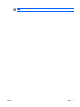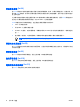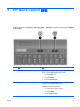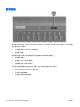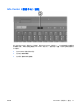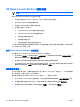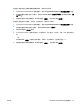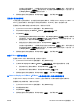Pointing device and keyboard-Windows Vista
显示 Q Menu
使用 Q Menu 可以快速访问许多在大多数笔记本计算机上需要使用按钮、按键或热键访问的系统任
务。
要在桌面上显示 Q Menu,请执行以下操作:
▲
右击 HP Quick Launch Buttons 图标,然后选择 Launch Q Menu(启动 Q Menu)。
设置 Q Menu 首选项
Q Menu 中最多可以显示 40 个菜单项。在出厂时设置了几个默认的系统定义菜单项。您可以选择显示
它们,也可以选择不显示。只能添加用户定义的菜单项。所有菜单项,包括在出厂设置中定义的菜单
项,都可以删除。
使用 Items to display on Q Menu(Q Menu 上显示的菜单项)列表管理 Q Menu 中的菜单项。
删除 Q Menu 菜单项
要删除 Q Menu 中的菜单项,请执行以下操作:
1.
在 HP Quick Launch Buttons 控制面板中,单击 Q Menu 标签。
2.
在 Items to display on Q Menu(Q Menu 上显示的菜单项)列表中,清除代表您要删除的菜单项
的复选框。
3.
要保存首选项并关闭控制面板,请单击 Apply(应用),然后单击 OK(确定)。
向 Q Menu 添加列出的菜单项
要将 Items to display on Q Menu(Q Menu 上显示的菜单项)列表中的菜单项添加到 Q Menu 中,请执
行以下操作:
1.
在 HP Quick Launch Buttons 控制面板中,单击 Q Menu 标签。
2.
选中代表要添加的菜单项的复选框。
3.
要保存首选项并关闭控制面板,请单击 Apply(应用),然后单击 OK(确定)。
向 Q Menu 添加用户定义的菜单项
如果某个菜单项(例如驱动器、网络或 Internet 上的项目)不在 Items to display on Q Menu(Q Menu
上显示的菜单项)列表中,要将该菜单项同时加入 Items to display on Q Menu(Q Menu 上显示的菜单
项)列表和 Q Menu 中,请执行以下操作:
1.
在 HP Quick Launch Buttons 控制面板中,单击 Q Menu 标签。
2.
单击 Add(添加)。
3.
在 Add New Menu Entry(添加新菜单项)对话框中,您可以通过键入或浏览方式添加菜单项:
●
要使用键盘添加菜单项,请在 Display Name(显示名)框中键入该菜单项的名称,并在
File Name(文件名)框中键入该菜单项的路径。如果您要键入显示名,但要浏览文件名,请
将 File Name(文件名)框保留为空。
●
要通过浏览方式添加菜单项,请单击 Browse(浏览)按钮。
14
第 3 章 HP Quick Launch 按钮
ZHCN